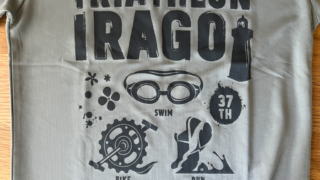こんにちは、フリーランス管理栄養士/食トレーナーのmoeこと木下ともえです。
一昨日、AmazonでポチっとしたGarmin Index Smart Scale ガーミンの体重・体組成計が、昨日届きました。
Garmin Japanでは販売されておらず、日本語のマニュアルがないので接続に苦戦するかと思いましたが、意外にあっさりとWi-Fiでつなげて、Garminのアプリに体重、BMI、体脂肪、体水分、骨格筋量、骨量の記録ができました。

今回の記事では、一応TOEIC800点台のmoeがGarmin Index Smart Scaleの設定方法について説明します。
- 【開封】Garmin Index Smart Scale ガーミン インデックス・スマート・スケール
- 【設定方法】Garmin Index Smart Scale ガーミン インデックス・スマート・スケール
- 【測定方法】Garmin Index Smart Scale ガーミン インデックス・スマート・スケール
- 【記録方法】Garmin Index Smart Scale ガーミン インデックス・スマート・スケール
- 【ファーストインプレッション】Garmin Index Smart Scale ガーミン インデックス・スマート・スケール
- 【まとめ】Garmin Index Smart Scale ガーミン インデックス・スマート・スケール
【開封】Garmin Index Smart Scale ガーミン インデックス・スマート・スケール
Amazonで4月21日の夕方に注文して、翌日の4月22日の15時前に届きました。
ずっしりと重いです。
3.58kgあるらしい。
Amazonの大きい箱の中にGarmin Index Smart Scaleの箱が入っていました。
相変わらず、外箱が大きいですが、箱の中身はシンプルでした。
- Garmin Index Smart Scale本体
- 単三電池4本
- 体重計につける足4個
(っていうのかな?!マニュアルにはrisersと書いてありました。高くするものという意味らしい) - マニュアル2冊
日本の製品って、梱包物やマニュアルがいっぱい入っていたりするのですが海外製品ってだいたいシンプルですよね。
ゴミが増えなくてよいと思います。
マニュアルには、やはり日本語の表記はありませんでした。
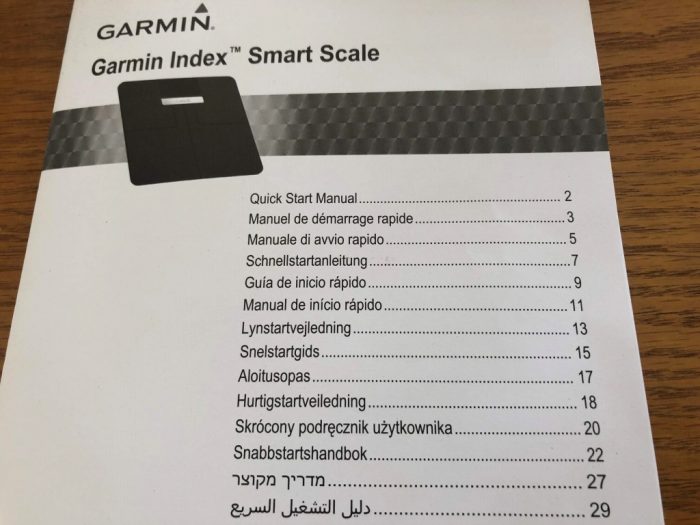
が、B5の用紙に2ページもないので、英語を大量に読む必要はありません。
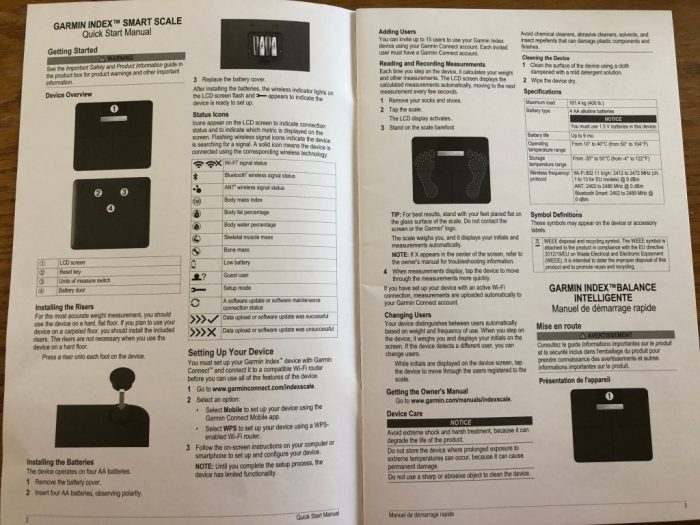
スマホと他のガジェットを接続した経験があれば、感覚的にできてしまうのではないかと思います。
【設定方法】Garmin Index Smart Scale ガーミン インデックス・スマート・スケール
箱から取り出すとGARMINの文字が輝いて見える白い体重計が出てきました。

色は白と黒の2色です。
Amazonでは黒のほうがちょっぴり安かったのですが、白のほうが好みなので白にしました。
マニュアルを見ながら、設定スタート。
Getting Started
Device Overview/体重計の外観
①LCD screen
体重などが表示されるスクリーンです。
②Reset Key
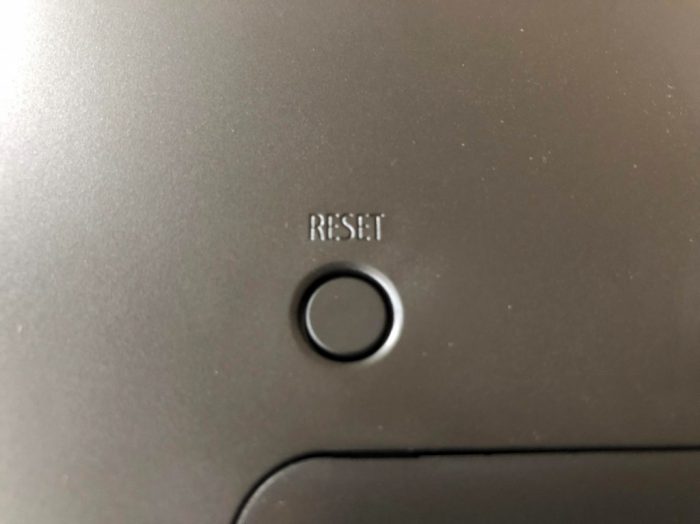
リセットキーはどういうときに使うのかはマニュアルに書いてありませんでしたが、設定がうまくいかなかった時などにクリアできるんだと思います(たぶん)。
③Units of measure switch
ST LB KG


LBはポンド、KGはキログラムは分かりますが、STってなに?
調べてみたら、STはストーンの略でイギリスで使用している体重の単位とのことでした。
初めて知りました。
Garmin Index Smart Scaleは、初めからKGに設定されていたのでそのまま使用。
Installing the Risers/Risersの取り付け
続いてマニュアルには、Installing the Risersと書いてありました。
Risersはカーペットの上で体重計を使うときには装着しなさいと書かれていましたが、かたい床で使うときは必要ないそうです。


moe家にはカーペットがないので、Risersは装着必要ありませんので装着しません。
Installing the Batteries/電池の取り付け
続いて、Installing the Batteriesということで、電池を体重計にセットします。

電池を入れて、LCDスクリーンにWi-Fi、Bluetooth、ANTとスパナの表示が出たら、セットアップの準備完了です。
Status Icons
スクリーンに現れるアイコンについて説明がありました。
Wi-Fi、Bluetooth、ANTのワイヤレスシグナルアイコンが点滅しているときは、デバイスを探していて、点滅していなときは接続できているということだそうです。
Garmin Index Smart Scaleで計測すると体重以外はアイコンが出てくるみたいです。
- Body mass index BMI
体重kg÷ (身長m)2 で計算される肥満度を表す指数です。 - Body fat percentage 体脂肪率
- Body water percentage 体水分率
- Skeletal muscle mass 骨格筋量
- Bone mass 骨量
体重と体脂肪率が計量できれば十分だったので他に何が計測できるか気にしてませんでした。
タニタ製のように内臓脂肪レベルや体内年齢、基礎代謝などはありません。

体内年齢を知りたい方は、Garminじゃない方がよさそうです。
Setting Up Your Device
電源を入れたら、マニュアルのSetting Up Your Deviceに進み、 デバイスとつなげます。
電池を入れるところまでは、マニュアル見なくてもできそうなところなので、ここから接続ができるかちょっと心配になってきます。
体重計であるGarmin Index Smart Scaleと アプリのGarmin ConnectのセットアップとWi-Fiルーターへの接続が必要
らしい(英語の理解が正しいのかは不明ですが細かいことは気にせず作業を進めます)。
1.表示されているGarmin ConnectのURLに飛びます。
想定外に日本語のマニュアルページが出てきたので、その指示に従っていきます。
2.オプションを選ぶ
- モバイルアプリでつなげる
- Wi-FiルーターのWPSボタンを使ってつなげる
という2つの方法が選べます。
私はWi-Fiでつなげたかったので、Wi-Fi、Bluetooth、ANTのアイコンが点滅しているときにWi-FiルーターのWPSボタンを押しました。
全然反応がなくて焦りましたが、押し続けたら、アイコンの点滅がなくなり、Wi-Fiマークだけが表示されるようになりました。
3.パソコンやコンピューターの指示に従って設定する
マニュアルに書かれていたURLにスマホから飛んでみると、自分のGarmin Connectアカウントとスケールをリンクする必要があるとのことでした。
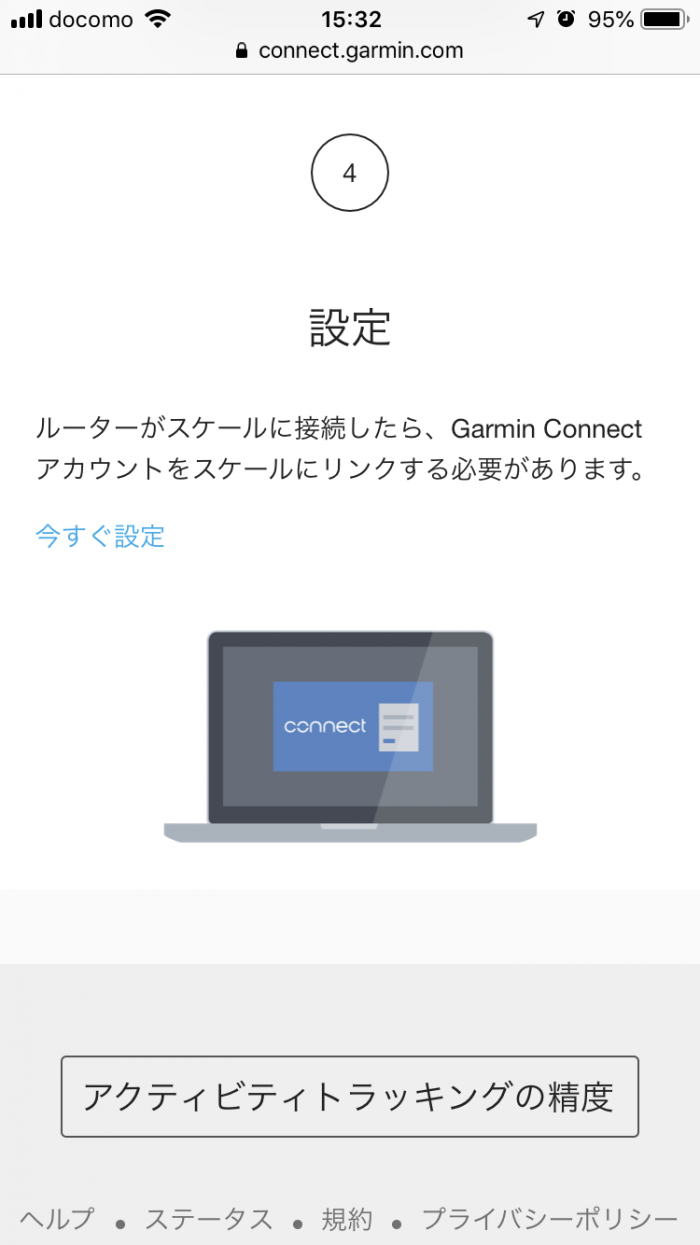
いうことで、今すぐ設定をクリック。
自分のGarmin Connectのログイン画面が出てログインしました。
が、自分のアクティビティなどが表示されるだけで、体重計を追加できる雰囲気がなく、どうしたものかと思っていて何回かログインしなおしたら、Garmin Index スマートスケールを始めようと表示されました。
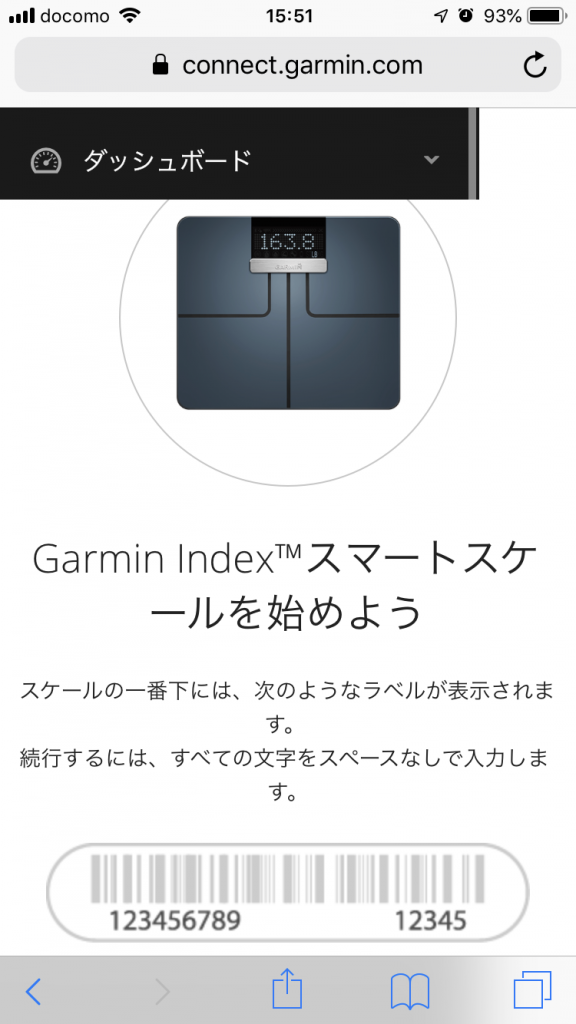
体重計の裏面に書いてある品番を入力して、設定完了。
無事にGarmin Index Smart ScaleとGarmin Connectをつなげることができました。
Garmin Connectをすでに使用しているので私の体重や身長、誕生日、アクティビティクラスなどがすでに表示されていました。

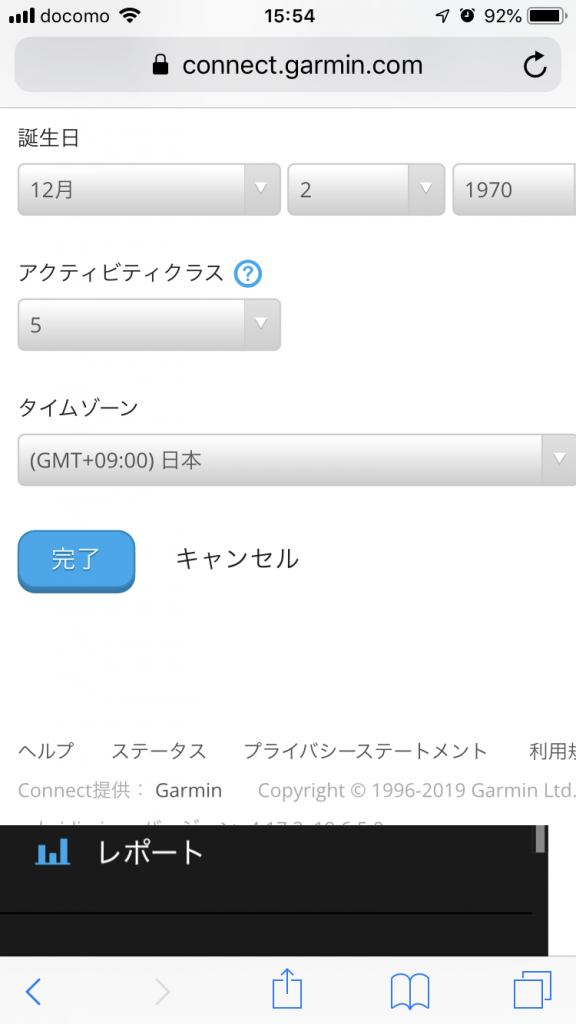
今ままでGarmin Connectを使用していない人はアカウントを作って、プロフィールを入力する必要があると思います。
私は一人でGarmin Index Smart Scaleを使う予定なので設定は不要ですが、家族で使う場合は使う人のガーミンコネクトのアカウントを作って、招待をするという作業が必要になると思います。
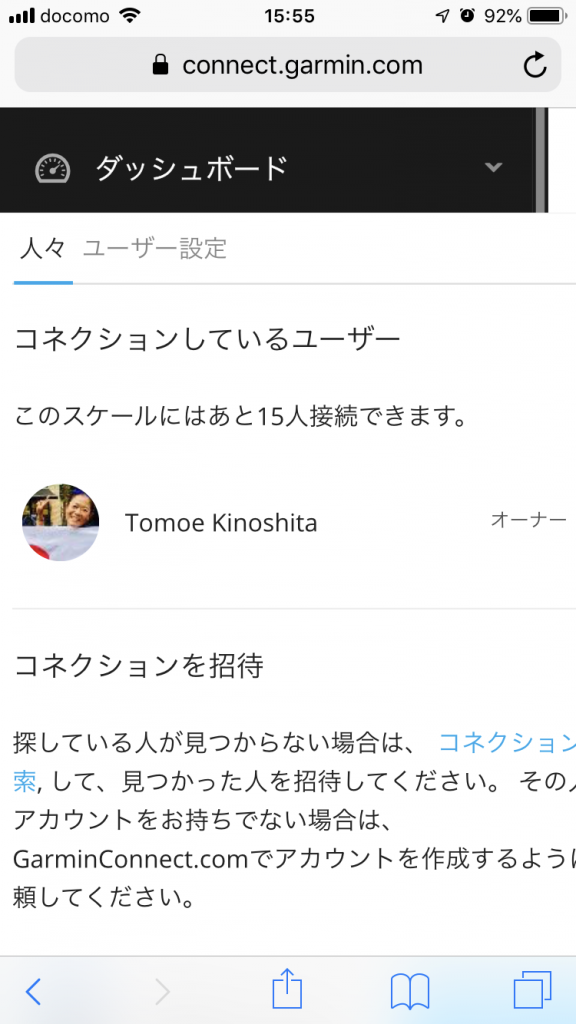
私の招待のリストには、ガーミンコネクトでつながっているトライアスロン仲間が出ていました。
自分自身のほかに15人まで登録ができます。
【測定方法】Garmin Index Smart Scale ガーミン インデックス・スマート・スケール
Reading and Recording Measurements/測定値の読み方と記録の仕方
体重計に乗れば体重などを測定し、スクリーンに順次表示されます。
測定方法
- 靴下や靴を脱ぐ
- 体重計を軽くたたくと、ディスプレイが表示される
- 裸足で体重計の上に立つ
TIP/役立つ情報
ベストな結果のために、スクリーンやGarminのロゴの上には乗らない!ことが大切なようです。

まあ、普通乗りませんよね。
NOTE/注意
もし、×がスクリーンに現れたら、オーナーズマニュアルのトラブルシューティングを参照してください。
オーナーズマニュアルのありかは、マニュアルにURLが表記されています。
4.測定値が表示されたとき、体重計をたたくともっと早く測定値に移動できます。

これは、体重、BMI、体脂肪などの測定値が数秒おきに順次表示されるけれど、体重計をたたくとすぐに別の測定値が表示されるということ(自信ない)?!
アクティブなWi-Fiと接続されていると、測定値は自動的にガーミンコネクトアカウントにアップロードされます。
Changing Users/ユーザー変更
体重計は自動的にユーザーを体重と使用頻度をもとに見分けます。
体重計に乗った時に、あなたの体重とイニシャルがスクリーンに表示されます。
もし、体重計が違うユーザーを検出したら、ユーザーを変えられます。
イニシャルが表示されている間に、体重計をたたくと登録してるユーザーに切り替わります。
体重で個人を認識してくれるみたいですね。

私は一人で使うから関係ないけど・・・。
【記録方法】Garmin Index Smart Scale ガーミン インデックス・スマート・スケール
測定をすると、Wi-Fiでデータが飛ばされます。
スマホのGarmin Connectアプリの画面をチェックすると、無事に飛んでいました。
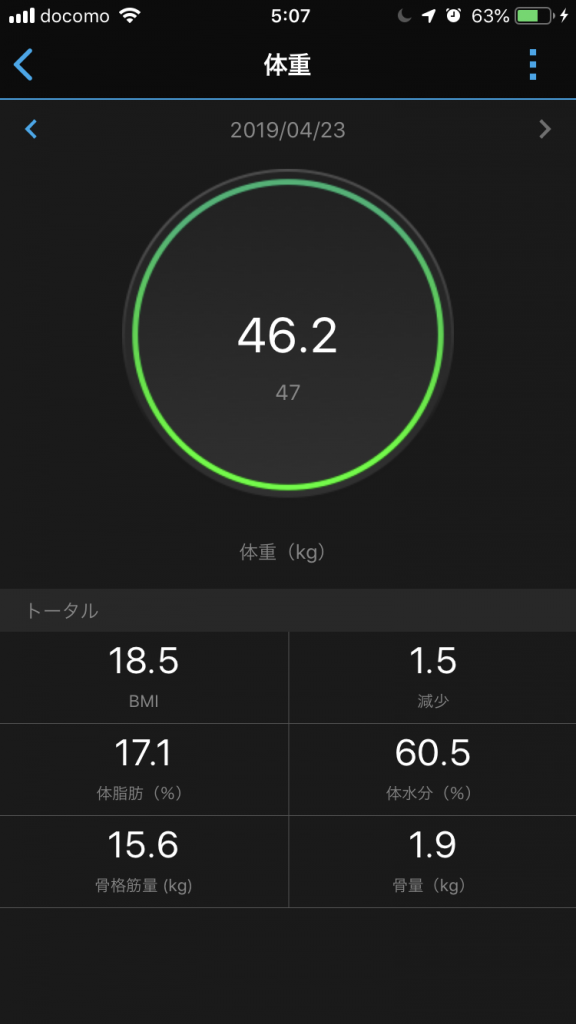
アプリのトップ画面のグラフマークを押すと、7日間、4週間、12か月の長期のグラフが出てきます。
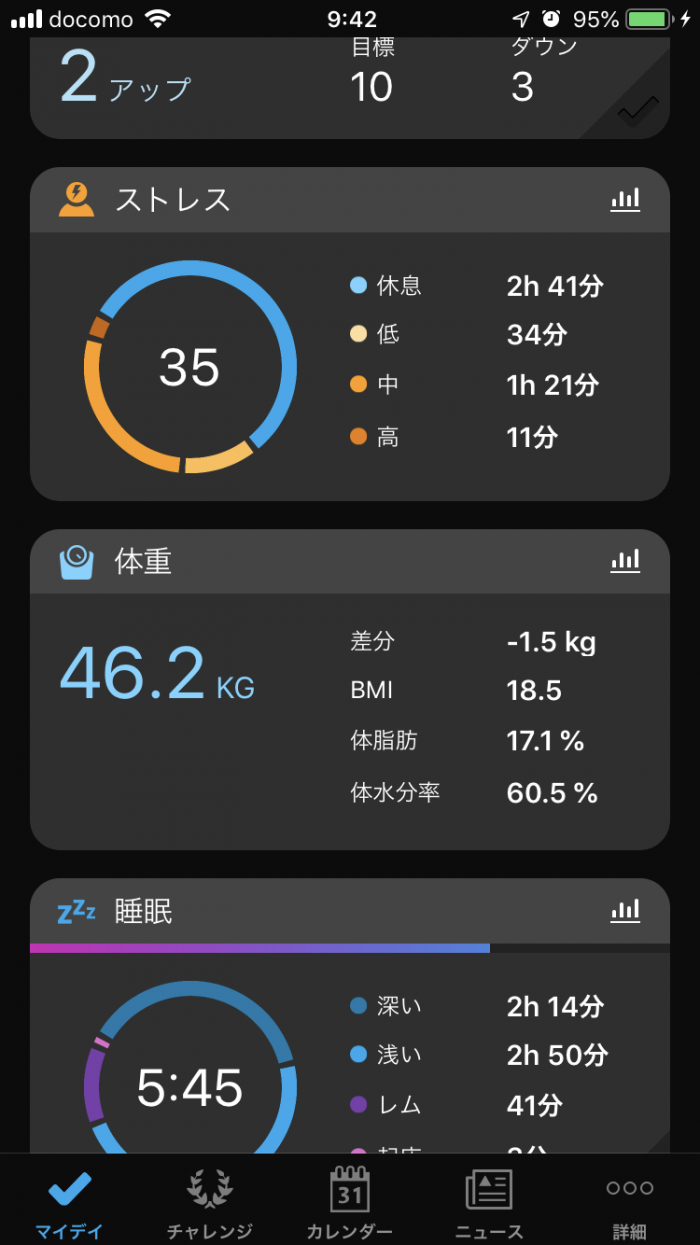
体重は昨日、試しに測定したのが残っていて増減が表示されています。
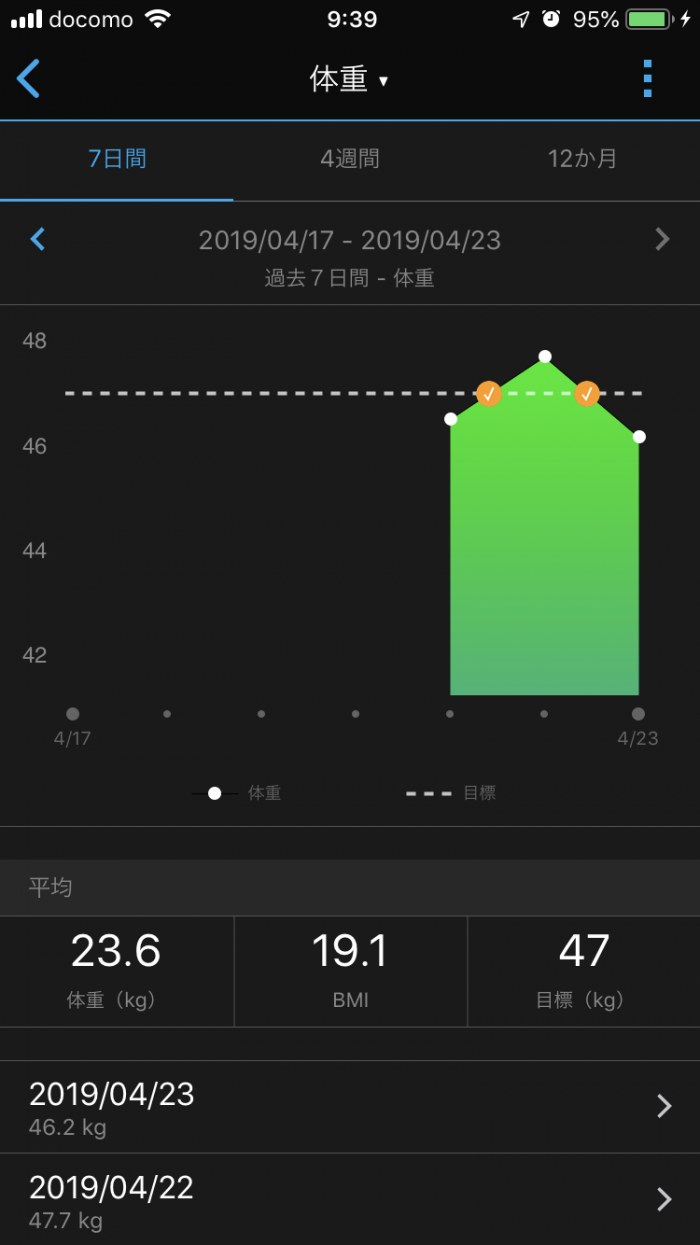
体脂肪など他の測定値は、時間の下の「体重▼」を押すと他の項目が出てくるのでそこから飛べます。
moeは、体脂肪をGarmin Connectに入力していなかったので過去の履歴がありません。
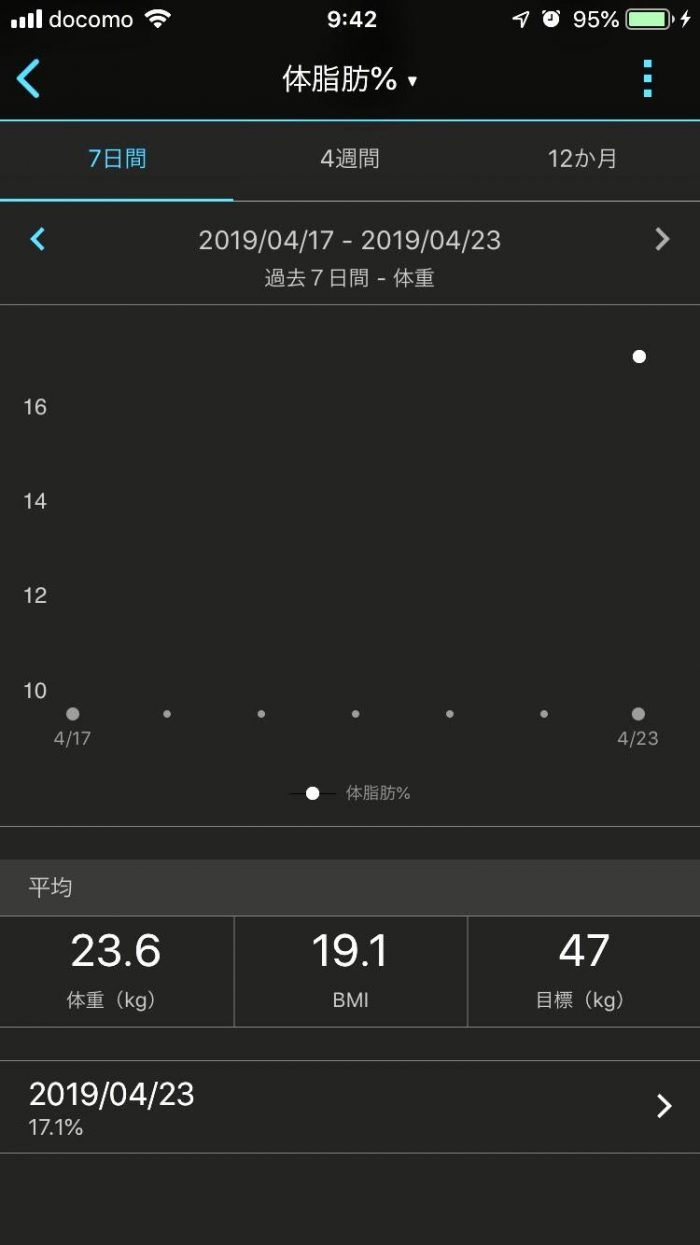
これから記録がたまっていくのが楽しみです。
iPhoneのヘルスケアアプリにもGarmin Index Smart Scaleの測定値がちゃんと飛んでいました。

こちらは小数点第二位まで表示されます。
【ファーストインプレッション】Garmin Index Smart Scale ガーミン インデックス・スマート・スケール

まず、第一に見た目がかっこいい!
シルバーのプレートにGARMINというシンプルなデザインでみんなに見せたくなります。

体重計に乗るだけでデータが記録されるのはとても便利。
今までは体重測定してから、アプリに入力していました。
すぐに入力することはまれで、他ごとをしてから入力ということが多く、記憶があいまいになってしまうことも多いです。
うっかり忘れてしまうということもありました。
せっかく測定したのに忘れちゃうのはすごく悔しいのでとてもうれしいです。
ただ、表示を見て増減は確認できますが、過去と比べての長期間の増減などはアプリのグラフを見ないとわからない。
測定しっぱなしになって振り返りをしなくなってしまうと体重と体脂肪マネジメントができなくなってしまいそう。
ちなみに、私は、Twitter moe_nagoyaで公開しているので確認と振り返りができています。

体重は毎日振り返った方が良いですが、できない場合は1週間に1度は振り返る時間を作りましょう。
【まとめ】Garmin Index Smart Scale ガーミン インデックス・スマート・スケール
おすすめポイント
見た目がシンプルでかっこいい!
体重計に乗るだけで記録もできる!
Garmin Connectでアクティビティと健康データの管理が一括してできる!
注意ポイント
体重計に乗るだけで記録できてしまうので振り返りがおろそかになる可能性がある。
並行輸入品なので故障した時のサポートに不安がある。
Garmin Index Smart Scaleは、Amazonで購入ができます。
Garmin”Index, Smart Scale, Black”
Garmin Japanを通じて販売されているものではないので、日本国内でサポートを受けることはできないと思いますのできっちりとした保証が欲しい方はご注意くださいね。

そんなリスクがありつつもGarmin Connectですべてのデータを管理できるというのはmoeには魅力的です。
Garminからこんなメールも届いていました。
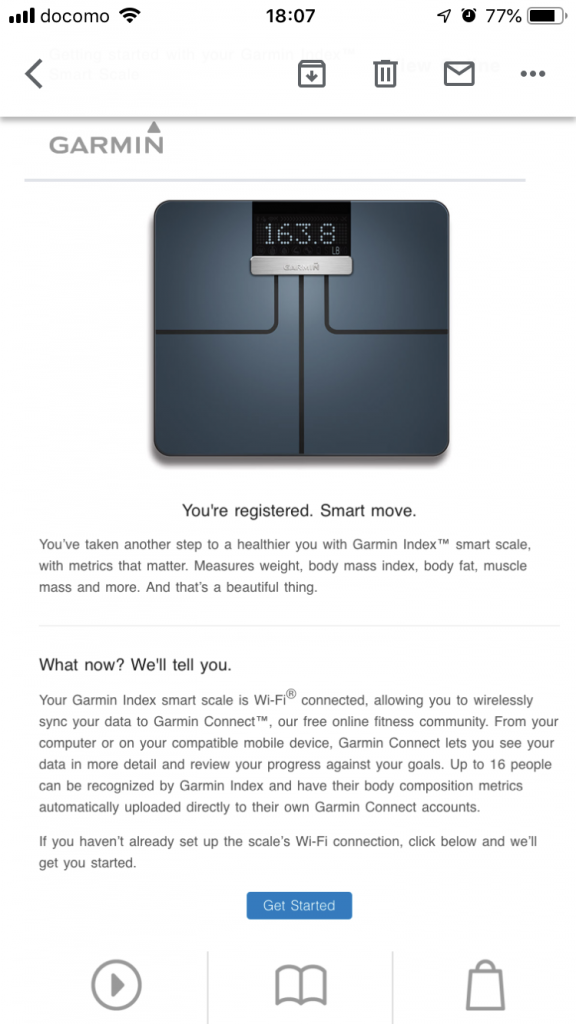
このメールのリンクから動画マニュアルやオーナーズマニュアルに飛べます。
この動画を見たら、英語わからなくても視覚的に理解ができそう。

マニュアルに書いておいて欲しかったわ。
これから購入をされる方は、この動画を参考にしてみてくださいね。
では、新しいGarmin体重計でしっかりと体重と体形マネジメントをしていきたいと思います。